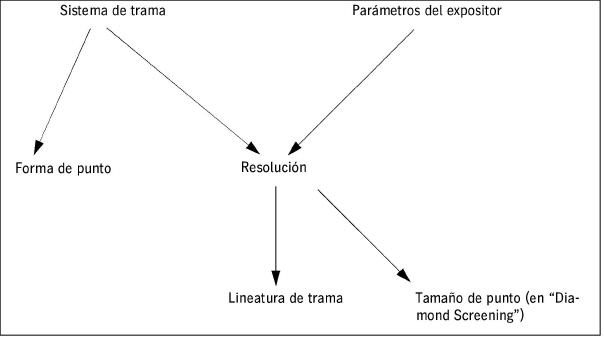
En el área “Tramado” se puede ajustar cada uno de los parámetros de la trama para la salida.
Los siguientes parámetros dependen uno del otro:
•Trama (sistema de trama)
•Punto (forma de punto de trama)
•Resolución (resolución de salida)
•Lineatura (lineatura de trama)
•Tamaño de punto (tamaño del punto de trama)
Adicionalmente, las posibilidades de selección ofrecidas son determinadas por los expositores conectados.
Estas dependencias se representan esquemáticamente en el siguiente gráfico:
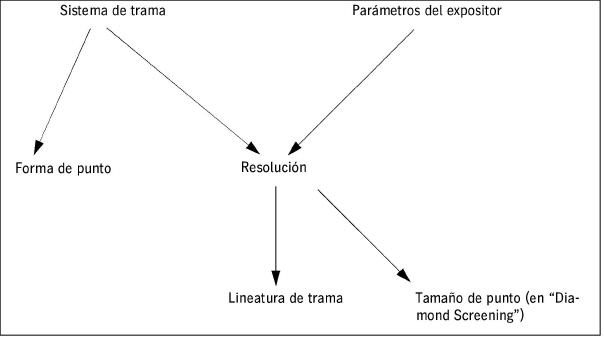
La resolución depende de los parámetros actuales del dispositivo y del sistema de trama elegido (campo de entrada “Trama”). La selección de las lineaturas de trama o los tamaños de punto se basa en la resolución elegida.
Lista de selección “Trama”
Nota: Los sistemas de trama ofrecidos se ofrecen en función de los expositores conectados. Por tal razón no todos los sistemas de trama ofrecidos están disponibles para todas las constelaciones.
Nota: Para los sistemas de trama “Hybrid Screening”, “Stochastic Screening” y “Satin& hay que considerar las siguientes notas:
•“Hybrid Screening”
En la técnica de tramado “Hybrid Screening” modulada por amplitud es relevante la lineatura así como también el tamaño del punto. Las listas de selección “Lineatura” y “Tamaño de punto” se activarán.
•“Stochastic Screening”:
En la técnica de tramado “Stochastic Screening” modulada por lineatura es relevante el tamaño del punto. La lista de selección “Tamaño de punto” se activará y los campos de entrada “Lineatura” serán desactivados.
•“Satin”:
En la técnica de tramado “Satin” modulada por frecuencia es relevante el tamaño del punto. La lista de selección “Tamaño de punto” se activará y los campos de entrada “Lineatura” serán desactivados.
•Cuando la opción de licencia “Hybrid Screening” está habilitada se podrá ajustar para la trama “IS Classic” el tamaño de punto de manera semejante que en “Hybrid Screening”.
Lista de selección “Punto”
En esta lista de selección se ajusta la forma de punto de la trama que debe ser usada en el sistema de trama elegido.
Parámetro “Resolución”
Aquí se ajusta la resolución del expositor (en dpi o píxel/cm) para la que se genera la trama.
Parámetro “Lineatura”
En estas listas de selección puede seleccionar una de las lineaturas de trama ofrecidas para el sistema de trama elegido (en líneas/pulgada o líneas/cm). Para la trama “Document controlled screening” existe un campo de entrada separado para la lineatura, en el que se puede escribir una lineatura de trama.
Parámetro “Tamaño de punto”
El tamaño del punto es relevante para tramas moduladas por lineatura (vea la nota respectiva más arriba).
Nota: El parámetro “Tamaño de punto” no es ningún parámetro de calibración. Los bloques de datos de calibración no podrán diferenciarse exclusivamente debido a diferencias en los tamaños de puntos. Esto repercute en la calibración de los sistemas de trama “Hybrid Screening” e “IS Classic” en caso de que estos hayan sido seleccionados en secuencias de salida con diferentes tamaños de puntos y con los mismos parámetros. Si se deben utilizar diferentes calibraciones que dependan exclusivamente de tamaños de puntos diferentes, habrá que crear diferentes grupos de calibración para la linearización y la calibración del proceso. Estos grupos de calibración deben contener los bloques de datos de calibración que sean necesarios para cada uno de los diferentes tamaños de puntos.
Area “Parámetro de trama de objeto de herramientas PDF”
Con el PlugIn “Heidelberg PDF Toolbox” de Acrobat puede puede asignar con la herramienta “Screening Selector” diferentes ajustes de trama a objetos individuales dentro de un documento PDF. Las opciones de esta área definen cómo deben ser tratados estos parámetros de trama de objeto durante la salida.
Opción “Ignorar informaciones de trama de objeto”
Si activa esta opción y si un documento contiene objetos con diferentes ajustes de tramas, estas informaciones se ignorarán y se utilizarán los ajustes de trama definidos en la secuencia.
Opción “Utilizar informaciones de trama de objeto”
Si activa esta opción se aplicarán los ajustes de trama de objeto parametrados con el Screening Selector.
Area “Ajustes Step and Repeat”
Opción “Optimizar Step and Repeat”
“Step and Repeat” es una técnica con la que se copia y posiciona al mismo tiempo.
Esta opción está destinada para aquellos pedidos de impresión en los que varias páginas idénticas se posicionan en un pliego (repeticiones múltiples). La finalidad de la optimización Step and Repeat es la de interpretar una sola vez c/u de los objetos que se repiten, para reducir así el tiempo de tratamiento.
Con esta opción se activa la función. En los pedidos de impresión que tengan repeticiones múltiples se interpretará sólo una vez cada uno de los objetos que aparecen varias veces.
Opción “Sincronizar nuevamente trama para cada página”
Con esta opción se sincroniza nuevamente en el objeto la secuencia de la trama de cada objeto que se presenta varias veces (en cada página). Esta opción es un requisito para la impresión de embalajes y para “Security Printing” (p. ej. billetes). Cuando las páginas individuales tienen contacto directo, las transiciones de trama serán visibles en el resultado de impresión.
Cuando la opción “Sincronizar nuevamente trama para cada página” está desactivada, la trama comenzará siempre en la esquina izquierda superior del pliego, no efectuándose ninguna nueva sincronización dentro del pliego. Este comportamiento corresponde al tratamiento sin la optimización Step and Repeat.
La optimización Step and Repeat no se ejecutará durante el tratamiento a pesar de que la opción esté activada cuando exista por lo menos una de las siguientes condiciones:
•Las páginas que aparecen varias veces están rotadas, y la rotación no se efectúa con un múltiplo de 90° (p. ej. 1° para compensar errores al cortar).
•Las páginas se dividen para la salida Proof activando la opción “Dividir documento”.
Ajustes de sustitución de ángulo
En el área “Sustitución de ángulo” puede cambiar los ajustes de ángulo de trama para sistemas de trama modulados por amplitud.
Con ayuda de la funcionalidad de sustitución de ángulo puede asignar nuevos ángulos de trama a los colores primarios cyan, magenta, amarillo (yellow) y negro (black) así como colores especiales, es decir, los ajustes del ángulo contenidos en los documentos del pedido serán cambiados al nuevo ángulo que Ud. definirá en esta área.
La actual asignación de colores a los ángulos se muestra a la derecha junto a las listas de selección de color. A cada color primario se ha asignado un ángulo de sistema estándar:
|
Color |
Angulo del sistema |
|
Cyan |
165° |
|
Magenta |
45° |
|
Amarillo |
0° |
|
Negro |
105° |
Asignar ángulo
Para cada color primario existe una entrada “Usar para [Color] el ángulo de sistema”. Al costado hay una lista de selección que muestra además el mismo color de forma preajustada. A la derecha junto a la lista de selección se muestra el ángulo del sistema perteneciente al color seleccionado (vea la tabla superior). Si ahora asigna otro color en la lista de selección, el color del ángulo del sistema se asignará al color seleccionado.
Ejemplo: En la hilera “Usar para cyan el ángulo del sistema” se selecciona en la lista de selección el color “magenta” con el ángulo de 45° del sistema. Este ángulo se muestra a la derecha junto a la lista de selección. Ahora, al color “cyan” se asigna el ángulo de 45° en vez del ángulo de 165° del sistema. Ahora, como se ha ajustado para cyan y magenta el mismo ángulo de trama, el ángulo del sistema para magenta también se debe modificar, de modo que a cada color primario se haya asignado otro ángulo.
Opciones “Los ángulos seleccionados se utilizan cíclicamente para todos los colores especiales”
Con esta función también puede asignar diferentes ángulos de trama a colores especiales. La idea es que en base a la cantidad de colores especiales existentes se pueden ajustar hasta cuatro asignaciones de ángulos de trama. Los ángulos activados se asignan de forma cíclica a los colores especiales.
Las casillas de opción muestran los ángulos del sistema ajustados en las hileras “Usar para [Color] el ángulo de sistema”, es decir, si se cambian los ángulos del sistema, varían también los ángulos mostrados. El orden de las casillas de opción reproduce el orden de las hileras “Usar para [Color] el ángulo de sistema”: Cyan, Magenta, Yellow, Black.
Si activa aquí solo una casilla de opción, todos los colores especiales de los documentos se asignarán a este ángulo de trama. Si activa varias casillas de opción, los colores especiales existentes serán asignados consecutivamente a los ángulos activados. Si hay más colores especiales que ángulos de trama activados, los colores especiales serán asignados cíclicamente a los ángulos de trama. Si p. ej. hay 5 colores especiales y todas las casillas de opción están activadas, a los cuatro primeros colores se asignarán los ángulos de los colores cyan, magenta, yellow y black. Al quinto color especial se le asignará otra vez el ángulo del color “cyan”, etc.
Nota: Los colores especiales que únicamente se diferencien por la extensión del nombre serán tratados como un color. Ejemplo: El color “PANTONE 165 C” (“coated”) y “PANTONE 165 U” (“uncoated”) no serán tratados como si fueran diferentes y serán asignados al mismo ángulo.
Nota: Cuando utilice la asignación automática de colores especiales considere por favor las siguientes notas:
·En la asignación de ángulos los nombres de los colores especiales no tienen ninguna importancia. Los ángulos serán asignados en base a su presencia en el documento.
·En el caso de que imágenes Duotone y Tritone tengan que ser procesadas junto con los colores primarios, los colores primarios no deberán parametrarse con sustitución de ángulo, es decir, ellos deben permanecer asignados a sus ángulos de sistema estándar.
·¡En el caso de tener que procesar imágenes Duotone y Tritone que contengan negro, únicamente los ángulos de Cyan y de Magenta podrán ser usados para colores especiales!
·No use tramas finas en combinación con una asignación de ángulo de colores especiales. Esto puede ocasionar problemas con el amarillo y el negro.
·Puede suceder que en la asignación de ángulo de colores especiales no se realice una calibración de proceso correcta.
·En la asignación de ángulos también se influenciarán los valores (predeterminados) estándar para los colores especiales. El ángulo estándar para colores especiales es el ángulo de 45° (magenta).
Area Frecuencias de programas DTP
Opción “Sobrescribir lineaturas de documento”
Cuando el documento tratado tiene informaciones para la lineatura de trama (parametrada en la aplicación DTP), esta lineatura de trama será sobrescrita con la lineatura de trama ajustada en la secuencia de salida.
Opción “Utilizar lineaturas de documento”
Cuando el documento tratado tiene informaciones para la lineatura de trama (parametrada en la aplicación DTP)se utilizará esta lineatura de trama.
Por lo general, para una salida segura se recomienda usar la lineatura de trama de la secuencia de salida.